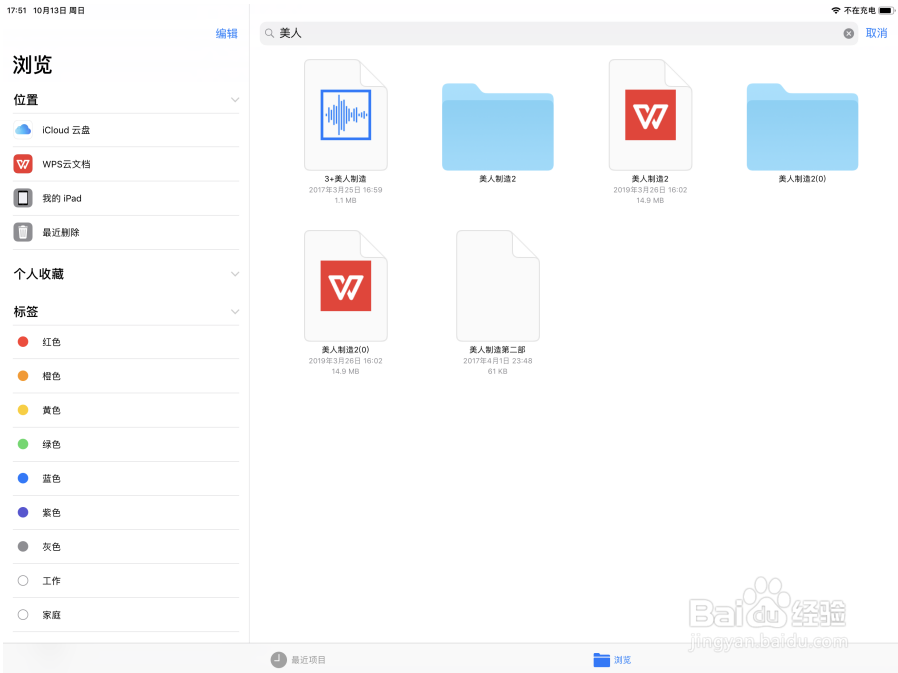ipad中的文件怎么溽朽孑臾查看_ipad下载的文件在哪?对于该问题,还是有很多小伙伴不知道该怎么解决。其实解决方法也很简单,我们只要打开iPad Pro自带的文件工具,就可以进行一一浏览所下载的文件了。具体怎么操作,笔者接下来给大家介绍一下,希望对大家有所帮助。

工具/原料
操作平板电脑:iPad Pro
操作系统:iOS 12
ipad中的文件怎么查看_ipad下载的文件在哪
1、打开iPad电脑桌面上iOS系统自带的文件工具

2、进入到文件窗口,点击文件窗口下的浏览

3、点击窗口左上角我的iPad

4、这时,点击打开想要查看下载文件所使用的应用

5、如下图所示,我们将看到当前应用下载到iPad中的文件,点击打开即可查看内容

6、如果记得下载文件的某个关键词,点击搜索,输入关键词

7、如下图所示,通过关键词搜索,我们也可以快速查看iPad下载的文件